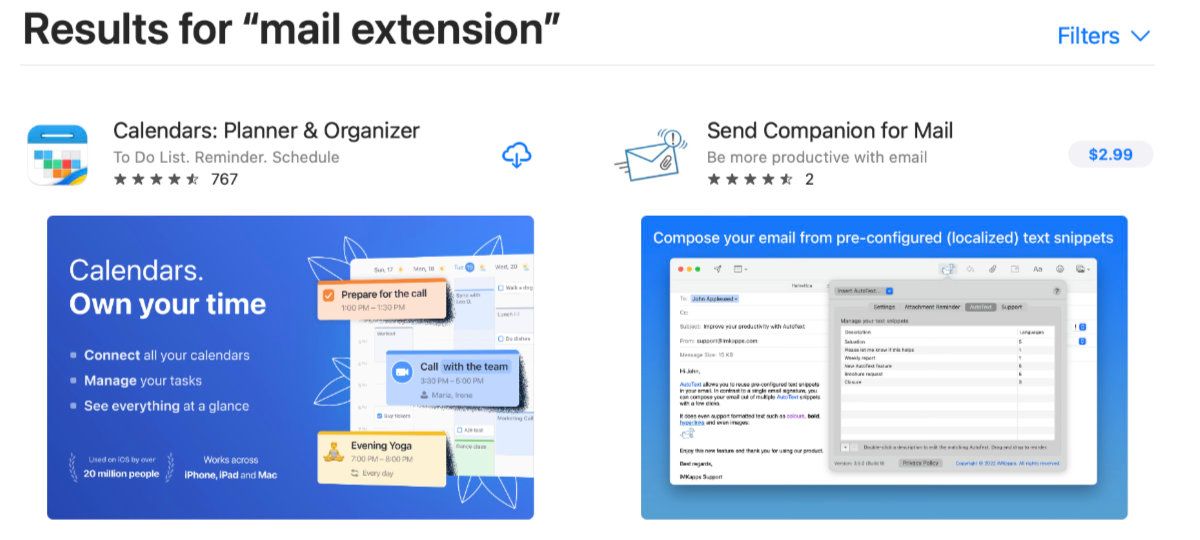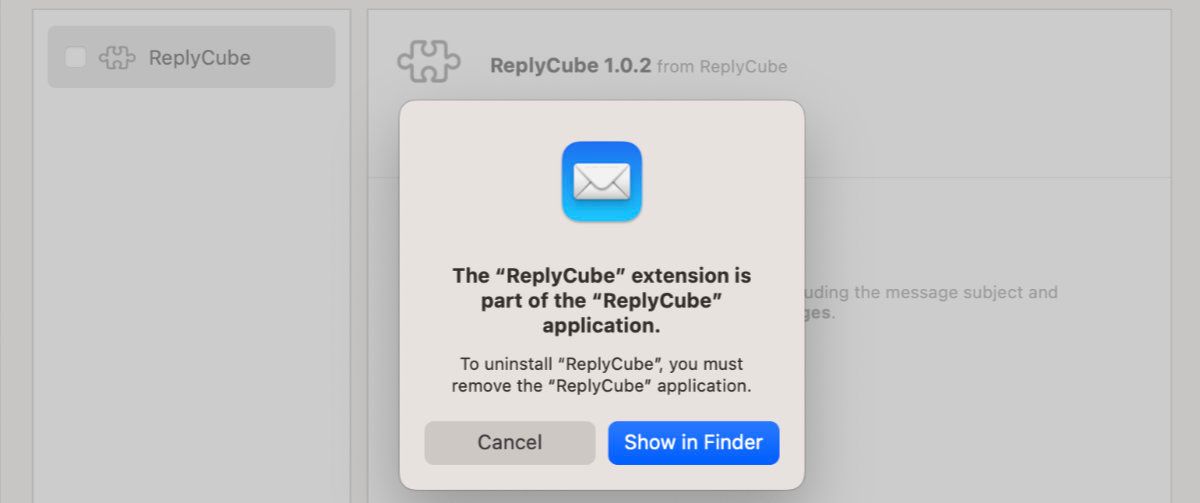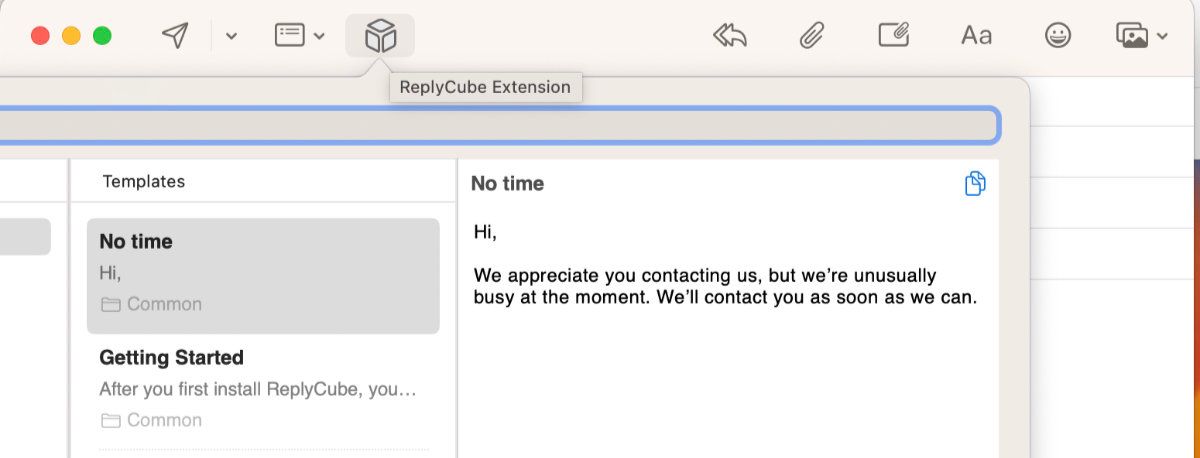Tiện ích mở rộng Apple Mail là gì? (Và cách sử dụng chúng)
Trong nhiều năm, Apple dường như đã quên mất ứng dụng Mail của mình trong macOS, sửa lỗi nhưng không thêm bất kỳ tính năng chính nào. Điều đó đã thay đổi, vì trong một số phiên bản macOS gần đây nhất, Apple đã thực hiện nhiều bổ sung cho Mail, với các tính năng mới như Hoàn tác gửi và thư đã lên lịch.
Một trong những tính năng bị bỏ qua nhiều nhất trong Apple Mail là hệ thống Tiện ích mở rộng mới. Điều này cho phép bạn truy cập vào các công cụ mạnh mẽ để soạn và quản lý email của mình, điều này có thể vô cùng hữu ích, bất kể bạn sử dụng email nói chung nhiều hay ít.
Mục Lục
Tiện ích mở rộng Apple Mail một cách ngắn gọn
Về cơ bản, các tiện ích mở rộng trong Apple Mail giống như trong Safari hoặc bất kỳ trình duyệt nào khác. Sự khác biệt là thay vì giúp bạn duyệt web hiệu quả hơn, tiện ích mở rộng thư nhằm mục đích giúp bạn soạn email hoặc lướt qua một hộp thư đến khổng lồ.
Apple đã thêm tiện ích mở rộng Thư trong macOS 12 Monterey, vì vậy bạn sẽ cần phiên bản hệ điều hành này trở lên để sử dụng chúng. Ít nhất là hiện tại, tiện ích mở rộng Thư chỉ khả dụng trên macOS. Liệu cuối cùng chúng có đến với iOS và iPadOS trong tương lai hay không có thể phụ thuộc vào mức độ phổ biến của tính năng này.
Bốn loại tiện ích mở rộng Apple Mail
Apple chia các loại tiện ích mở rộng Thư mà bạn có thể sử dụng thành bốn loại. Mỗi trong số này đại diện cho một khía cạnh khác nhau trong việc xử lý email của bạn.
- Soạn phần mở rộng: Những điều này giúp bạn khi bạn viết và gửi email. Các ví dụ của Apple về cách thức hoạt động của tính năng này bao gồm việc đảm bảo các địa chỉ email hợp lệ trước khi bạn gửi thư hoặc thêm các tiêu đề khác vào một số thư nhất định. Các tùy chọn khác có thể bao gồm các mẫu hoặc tin nhắn “đóng hộp” có thể tái sử dụng.
- Tiện ích mở rộng hành động: Các tiện ích mở rộng này giúp quản lý email của bạn, đặc biệt là hộp thư đến của bạn. Họ có thể giúp tự động gắn cờ một số email nhất định hoặc tự động di chuyển chúng vào thư mục Rác hoặc Lưu trữ.
- Tiện ích mở rộng trình chặn nội dung: Chúng vượt xa khả năng chặn nội dung trong ứng dụng của Apple. Ví dụ: tiện ích mở rộng trình chặn nội dung có thể tải các hình ảnh từ xa như pixel theo dõi email có thể được sử dụng để theo dõi thông qua một máy chủ khác, nâng cao quyền riêng tư của bạn trong quá trình này.
- Tiện ích mở rộng bảo mật: Chúng cho phép bạn mã hóa, giải mã và ký tin nhắn một cách an toàn bằng cách sử dụng các công nghệ như Quyền riêng tư khá tốt (PGP). Những điều này đặc biệt hữu ích nếu bạn cần gửi dữ liệu nhạy cảm qua email và bạn muốn gắn bó với nhà cung cấp email hiện có của mình thay vì dịch vụ email được mã hóa.
Cách tìm và cài đặt tiện ích mở rộng Apple Mail
Apple Mail không đi kèm với bất kỳ tiện ích mở rộng nào được cài đặt sẵn, mặc dù ứng dụng này cung cấp một số chức năng mà bạn có thể sao chép bằng các tiện ích mở rộng. Trước khi bạn có thể sử dụng bất kỳ tiện ích mở rộng Thư nào, bạn sẽ cần cài đặt một số. Điều này có thể phức tạp hơn so với việc cài đặt các tiện ích bổ sung của Thunderbird.
Không có cách nào để duyệt các tiện ích mở rộng Thư trong chính ứng dụng hoặc bất kỳ nơi nào khác. Thay vào đó, các tiện ích mở rộng này thường được bao gồm trong các ứng dụng độc lập hoặc ứng dụng cung cấp chức năng khác. Bạn sẽ cần tìm những thứ này trên Mac App Store.
Mặc dù có một danh mục Tiện ích mở rộng Safari dành riêng trong App Store, nhưng bạn sẽ không tìm thấy danh mục tương tự cho các tiện ích mở rộng Thư. Bạn sẽ tìm thấy hầu hết các tiện ích mở rộng Thư trong danh mục Tiện ích, nhưng vẫn không phải là cách dễ dàng để duyệt qua chúng.
Tại thời điểm viết bài này, cách đơn giản nhất để duyệt các tiện ích mở rộng Thư là tìm kiếm “tiện ích mở rộng thư” trong App Store. Điều này sẽ vẫn hiển thị các tiện ích mở rộng Safari và các ứng dụng khác, nhưng bạn sẽ có cơ hội phát hiện ra các tiện ích mở rộng Thư tốt hơn. Nhiều tiện ích mở rộng thư miễn phí khi mua hàng trong ứng dụng, nhưng một số tiện ích mở rộng bạn sẽ cần mua ngay.
Khi bạn đã tìm thấy tiện ích mở rộng mà mình muốn cài đặt, hãy nhấp vào Lấy bên cạnh biểu tượng ứng dụng, sau đó Cài đặt. Và nhập mật khẩu Apple ID của bạn nếu được nhắc.
Cách quản lý tiện ích mở rộng Apple Mail trên máy Mac
Giống như tiện ích mở rộng Safari, tiện ích mở rộng Thư bị tắt theo mặc định trong macOS. Sau khi bạn cài đặt tiện ích mở rộng, bạn vẫn cần bật tiện ích mở rộng đó trước khi có thể bắt đầu sử dụng.
Để bật tiện ích mở rộng, hãy truy cập Thư > Cài đặtsau đó bấm vào Tiện ích mở rộng chuyển hướng. Tại đây, bạn sẽ thấy danh sách mọi tiện ích mở rộng Thư được cài đặt trên máy tính của mình. Nhấp vào hộp kiểm bên cạnh tiện ích mở rộng, sau đó nhấp vào Bật trong cửa sổ bật lên để bật tiện ích mở rộng.
Nếu bạn thay đổi ý định và quyết định không sử dụng tiện ích mở rộng, thì bạn có hai tùy chọn, cả hai đều có sẵn trong cùng một phần của menu Cài đặt được đề cập ở trên. Bạn có thể chỉ cần bỏ chọn hộp để tắt tiện ích mở rộng nhưng vẫn cài đặt nó. Điều này rất hữu ích nếu bạn nghĩ rằng bạn có thể muốn sử dụng lại.
Mặt khác, nếu tiện ích mở rộng không phù hợp với bạn, bạn có thể gỡ cài đặt tiện ích mở rộng đó. Chỉ cần chọn nó trong Tiện ích mở rộng trong cài đặt, sau đó nhấp vào Gỡ cài đặt nút, sau đó nhấp vào Hiển thị trong Finder. Bây giờ, giữ Control khi bấm vào ứng dụng tiện ích mở rộng Thư, sau đó bấm Di chuyển vào thùng rác và nhập mật khẩu của bạn nếu được nhắc.
Cách sử dụng tiện ích mở rộng Apple Mail trên máy Mac của bạn
Việc sử dụng tiện ích mở rộng Thư khác nhau tùy thuộc vào loại tiện ích mở rộng đó. Ví dụ, phần mở rộng soạn thảo diễn ra trong cửa sổ Soạn thư. Thông thường, bạn sẽ tìm thấy các tiện ích mở rộng dùng để xử lý nhanh hộp thư đến của mình trên thanh công cụ trong cửa sổ Thư.
Ví dụ: chúng ta sẽ xem xét việc trả lời email bằng tiện ích mở rộng ReplyCube, một công cụ để tạo phản hồi soạn trước. Loại tiện ích mở rộng này hoạt động theo hai cách: bạn tạo các câu trả lời trong ứng dụng độc lập, sau đó sử dụng các câu trả lời đó bên trong Mail.
Đây không phải là hướng dẫn về ReplyCube, vì vậy chúng tôi sẽ bỏ qua việc tạo phản hồi trong ứng dụng. Để sử dụng tiện ích mở rộng, chỉ cần mở thư bạn muốn trả lời trong Mail, sau đó nhấp vào Biểu tượng tiện ích mở rộng trong thanh công cụ. Trong trường hợp này, bạn sẽ chọn một phản hồi từ danh sách, sau đó nhấp vào biểu tượng Gửi để gửi tin nhắn.
Nếu bạn không chắc chắn cách sử dụng tiện ích mở rộng Thư, hãy truy cập trang web của ứng dụng hoặc xem danh sách của ứng dụng trong App Store. Trong một số trường hợp, chúng có các ảnh chụp màn hình hữu ích chỉ cho bạn cách sử dụng một tiện ích mở rộng nhất định.
Tiện ích mở rộng có thể làm cho Apple Mail mạnh mẽ hơn
Có thể không dễ dàng duyệt chúng trong App Store, ít nhất là chưa, nhưng các tiện ích mở rộng Apple Mail có thể giúp xử lý email của bạn nhanh hơn, dễ dàng hơn và an toàn hơn. Từ việc soạn thư mới đến xóa hộp thư đến của bạn, tiện ích mở rộng có thể xây dựng các tính năng mới mạnh mẽ trực tiếp vào ứng dụng Apple Mail.
Tiện ích mở rộng có thể là một tính năng tiện dụng, nhưng một số tính năng mới khác trong Apple Mail đã đánh cắp sự chú ý. Nếu các tiện ích mở rộng của Thư phát triển theo cách mà các tiện ích mở rộng của Safari có, Apple thậm chí có thể đưa chúng lên các thiết bị iOS và iPadOS trong tương lai.